Se você quiser executar determinadas ações sempre que abrir um banco de dados access ou um aplicativo Web access, crie uma macro AutoExec em um banco de dados de área de trabalho ou uma macro On Start em um aplicativo Web access. Por exemplo, em um banco de dados de área de trabalho, uma macro AutoExec pode maximizar automaticamente a janela do aplicativo, bloquear o Painel de Navegação e abrir um relatório específico sempre que você abrir o banco de dados.
Nesse tópico
Create uma macro AutoExec em um banco de dados da área de trabalho
Uma macro AutoExec (uma macro que você nomeia AutoExec) é executada antes de quaisquer outras macros ou módulos no banco de dados. Se você já criou uma macro que faz o que deseja que aconteça quando o banco de dados for iniciado, basta renomear a macro AutoExec e ela será executada na próxima vez que você abrir o banco de dados. Caso contrário, siga estas etapas para criar uma macro:
-
Clique em Create > Macro.

-
Na lista suspensa na parte superior do Construtor de Macros, selecione a ação que você deseja executar. Se for o caso, digite os valores apropriados nas caixas de argumento.
-
Se você não conseguir encontrar a ação desejada, verifique se Mostrar Todas as Ações está selecionado na guia Design . Isso expande a lista de ações que você pode usar, mas a lista incluirá algumas ações que só serão executadas se o banco de dados receber o status de confiável. Para obter mais informações, confira Decidir se deve confiar em um banco de dados.
-
-
Repita a etapa 2 para cada ação adicional que você quiser que ocorra. Você também pode pesquisar ações no Catálogo de Ações e clicar duas vezes ou arrastá-las para a macro.
-
Clique em Salvar e, na caixa de diálogo Salvar como, digite AutoExec.
-
Clique em OK e feche o Macro Builder. A macro será executada na próxima vez que você abrir o banco de dados.
Confira mais informações sobre como criar macros no artigo Criar uma macro de interface do usuário.
Observações:
-
Para ignorar a macro AutoExec e outras opções de inicialização, mantenha a tecla SHIFT pressionada enquanto inicia o banco de dados. Para obter mais informações, confira Ignorar opções de inicialização ao abrir um banco de dados.
-
Outra maneira de executar ações quando um banco de dados é iniciado é especificar um formulário de inicialização e anexar macros ou código VBA aos eventos OnOpen ou OnLoad do formulário. Confira mais informações no artigo Definir o formulário padrão exibido ao abrir um banco de dados do Access.
Create uma macro On Start em um aplicativo Web access
Uma macro On Start nos aplicativos Web do Access executa o mesmo tipo de função que uma macro AutoExec em um banco de dados de área de trabalho, mas não aparece no Painel de Navegação como uma macro nomeada. Além disso, em vez de executar quando você abre o banco de dados no cliente Access, ele é executado quando você abre o aplicativo Web no navegador. Você não pode ignorar a lógica de macro definida em uma macro On Start ao abrir seu aplicativo Web no navegador.
Veja como criar um:
-
Abra o web app no Access. Se você estiver exibindo em um navegador, clique em Configurações > Personalizar no Access.
-
Clique em Home > > Avançadona Macro inicial.
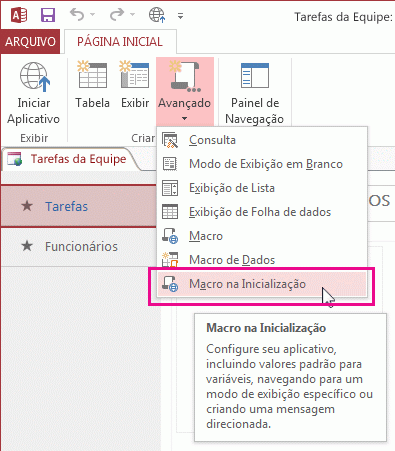
O Access abre o designer de macro. Se uma macro On Start já existir, o Access a exibirá. Caso contrário, você verá uma macro em branco em que poderá começar a adicionar ações.
-
Selecione ações na lista suspensa Adicionar Nova Ação ou localize ações no Catálogo de Ações e clique duas vezes ou arraste-as para a macro.
Dica: O Catálogo de Ações exibe descrições curtas das ações para ajudá-lo a saber o que elas fazem.
-
Se necessário, insira valores nas caixas de argumentos para as ações que você adicionou.
-
Clique em Salvar > Fechar.
-
Clique em Home > Aplicativo de Lançamento e a macro On Start é executada quando o aplicativo Web é aberto no navegador.
Para obter mais informações sobre como criar uma macro em um aplicativo Web access, consulte Personalizando uma exibição criando uma macro de interface do usuário.










